BitTorrent는 널리 사용되는 P2P 파일 공유 프로그램 중 하나입니다. 2001년에 처음 등장한 이 프로그램은 2010년대 후반에 큰 인기를 얻었습니다. 최근 많은 사용자가 BitTorrent를 통해 파일을 내려받는 과정에서 “프로세스가 파일에 액세스할 수 없습니다”라는 오류를 경험하고 있습니다. 이러한 오류는 다운로드 작업을 방해할 수 있습니다. 왜 이런 오류가 발생하는지 궁금하신가요? 다양한 원인이 있을 수 있습니다. 이 글에서는 문제 해결 방법을 자세히 알아보겠습니다.
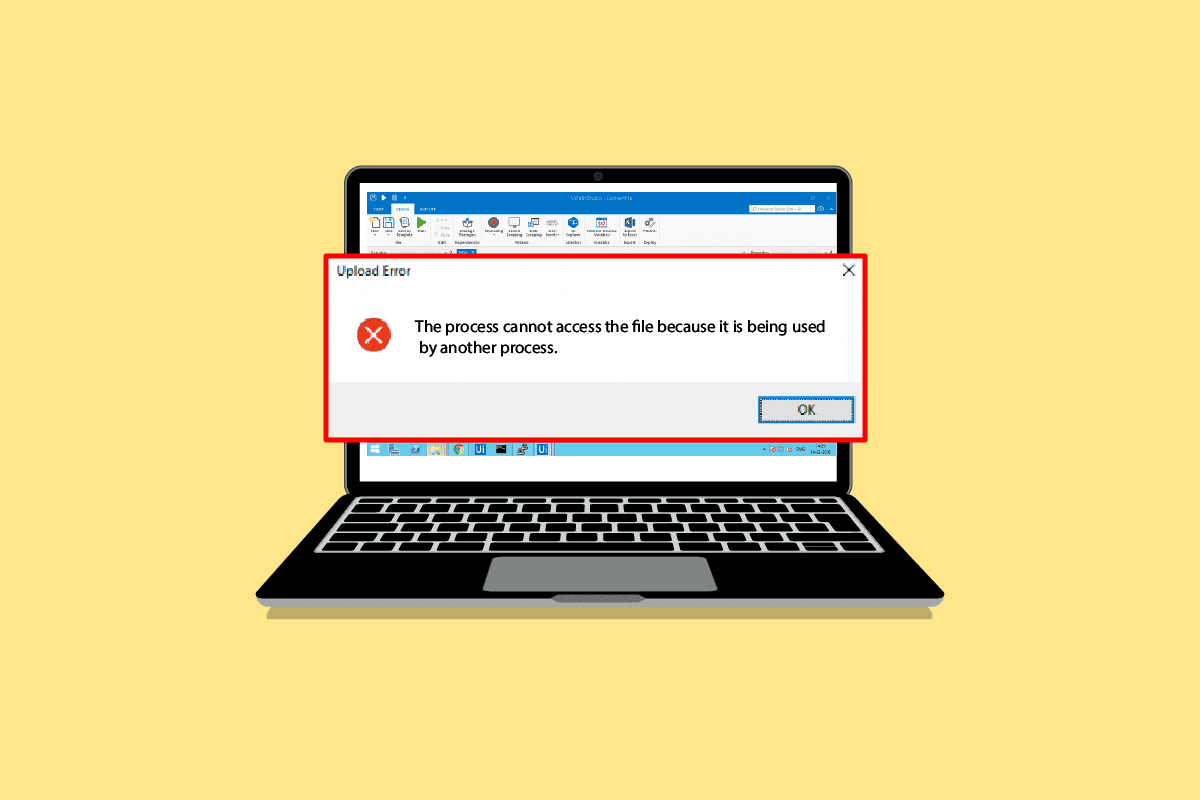
Windows 10에서 BitTorrent ‘프로세스에 액세스할 수 없음’ 오류 해결 방법
BitTorrent 사용 중 발생하는 오류에는 다양한 원인이 있을 수 있습니다. 몇 가지 일반적인 원인은 다음과 같습니다.
- 다른 프로그램과의 충돌
- Microsoft Defender의 간섭
- 다운로드 폴더 문제
- 백신 프로그램의 영향
- 잘못된 다운로드 파일 위치
- BitTorrent 클라이언트 자체 오류
이제 이 오류를 해결하는 다양한 방법을 살펴보겠습니다.
방법 1: PC 재시작
대부분의 문제에 대한 기본적인 해결책은 컴퓨터를 다시 시작하는 것입니다. 이는 임시적인 오류를 해결하는 데 도움이 됩니다. 다음 단계를 따르세요.
1. Windows 키를 누른 다음 전원 옵션을 클릭합니다.
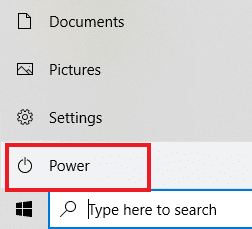
2. “다시 시작”을 선택합니다.
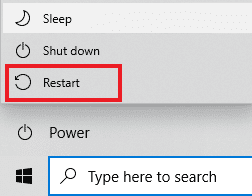
방법 2: BitTorrent 클라이언트 재시작
BitTorrent 클라이언트가 다른 프로그램에서 사용 중인 파일에 접근하려고 할 때 “프로세스에 액세스할 수 없음” 오류가 발생할 수 있습니다. 이 문제는 클라이언트를 재시작하여 해결할 수 있습니다. 다음은 BitTorrent 클라이언트를 다시 시작하는 방법입니다.
1. Ctrl + Shift + Esc 키를 눌러 작업 관리자를 엽니다.
2. “프로세스” 탭에서 BitTorrent 프로세스를 마우스 오른쪽 버튼으로 클릭합니다.
3. “작업 끝내기”를 선택합니다.
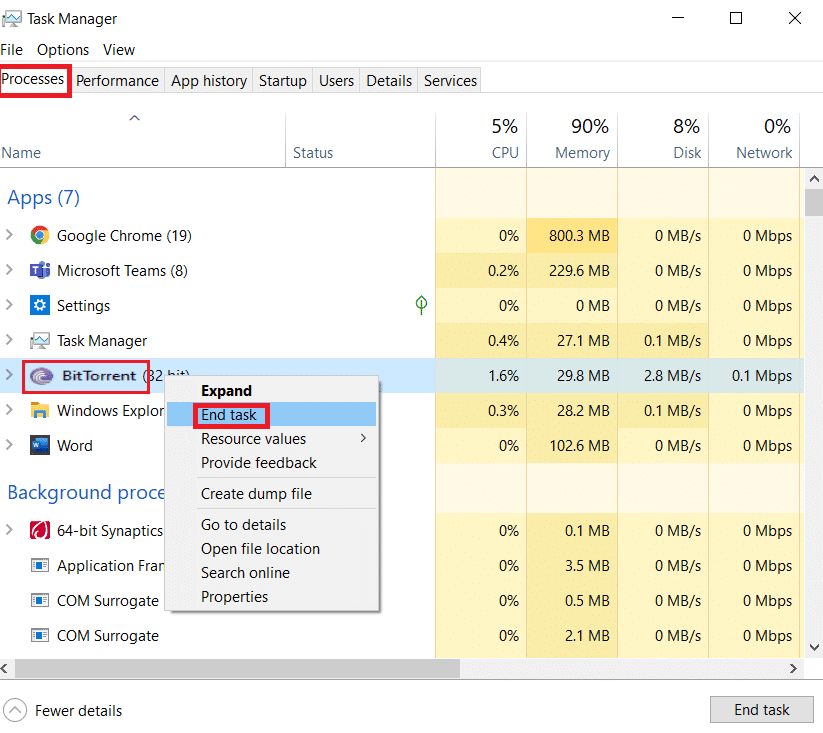
4. 이제 BitTorrent 앱을 다시 실행합니다.
방법 3: 충돌하는 프로세스 종료
토렌트 파일이 저장된 폴더가 파일 인덱싱 도구에서 열려 있거나, 다른 응용 프로그램이 BitTorrent와 동시에 해당 파일에 접근하려 할 때 다운로드 오류가 발생할 수 있습니다. 따라서 이러한 방해 요소를 제거해야 합니다. 수동으로 앱을 종료해도 해결되지 않으면 다음 단계를 따라 백그라운드 작업을 종료해 보세요. Windows 10에서 작업 종료에 대한 자세한 내용은 관련 가이드를 참조하십시오.
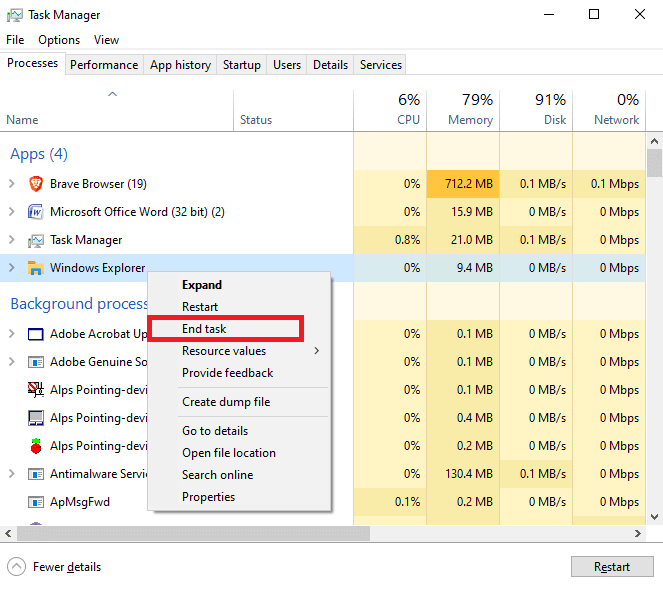
방법 4: Windows Defender에서 예외 추가
Windows Defender가 다운로드 폴더를 차단하여 오류가 발생할 수도 있습니다. 이 문제를 해결하려면 다운로드 폴더를 예외 목록에 추가해야 합니다. 다음 단계를 따르세요.
1. Windows 키 + I 키를 눌러 설정을 엽니다.
2. “업데이트 및 보안”을 클릭합니다.
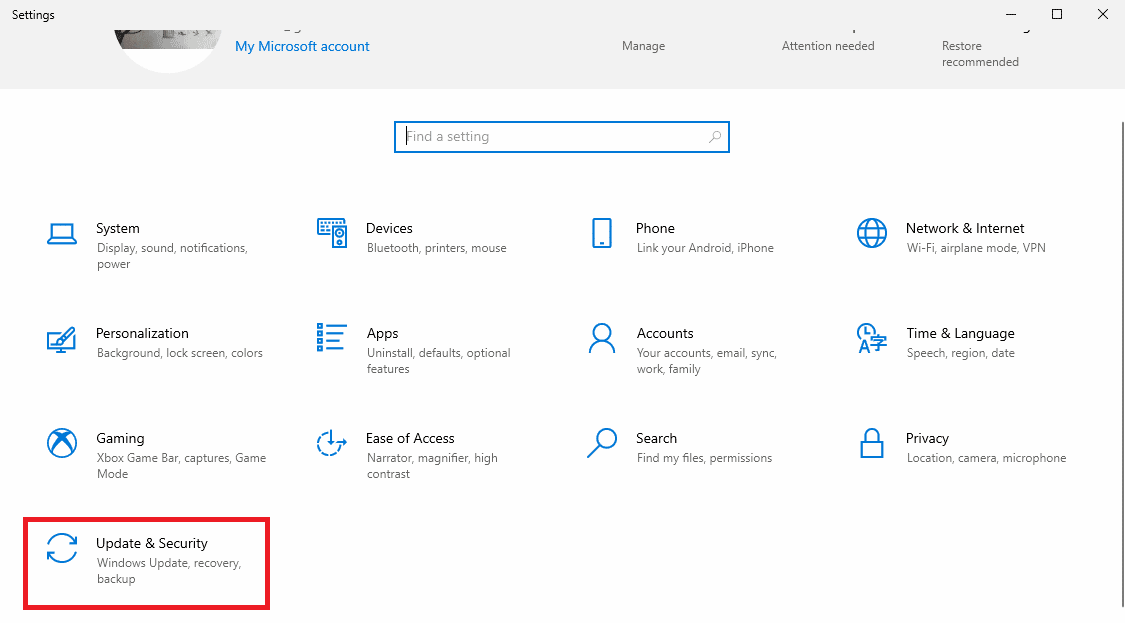
3. 왼쪽 창에서 “Windows 보안”을 선택합니다.
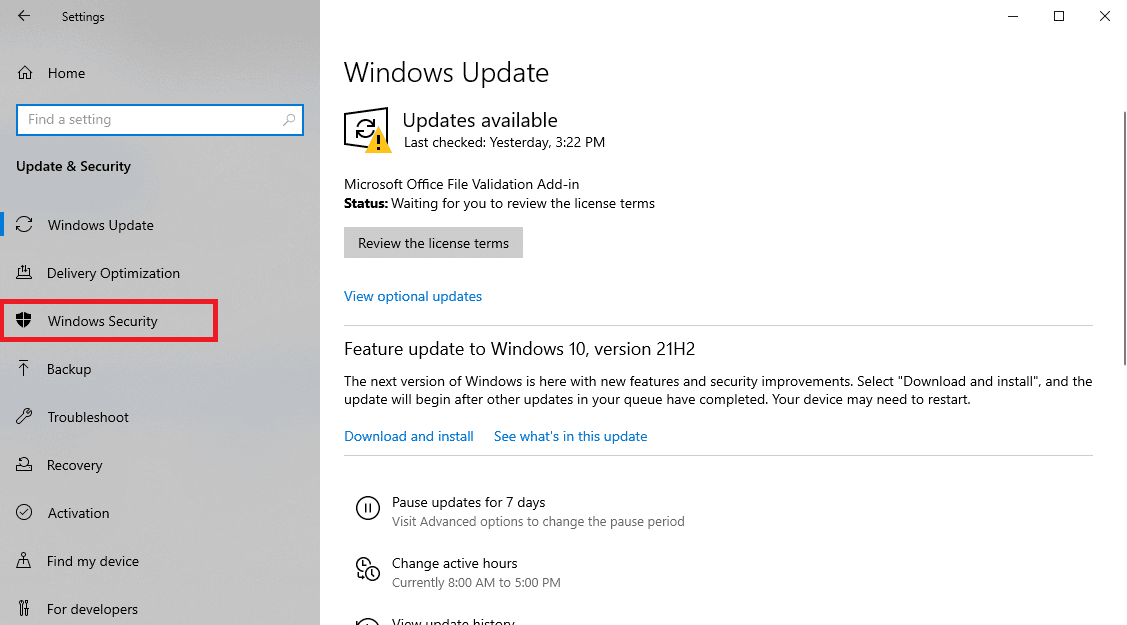
4. “바이러스 및 위협 방지”를 클릭합니다.
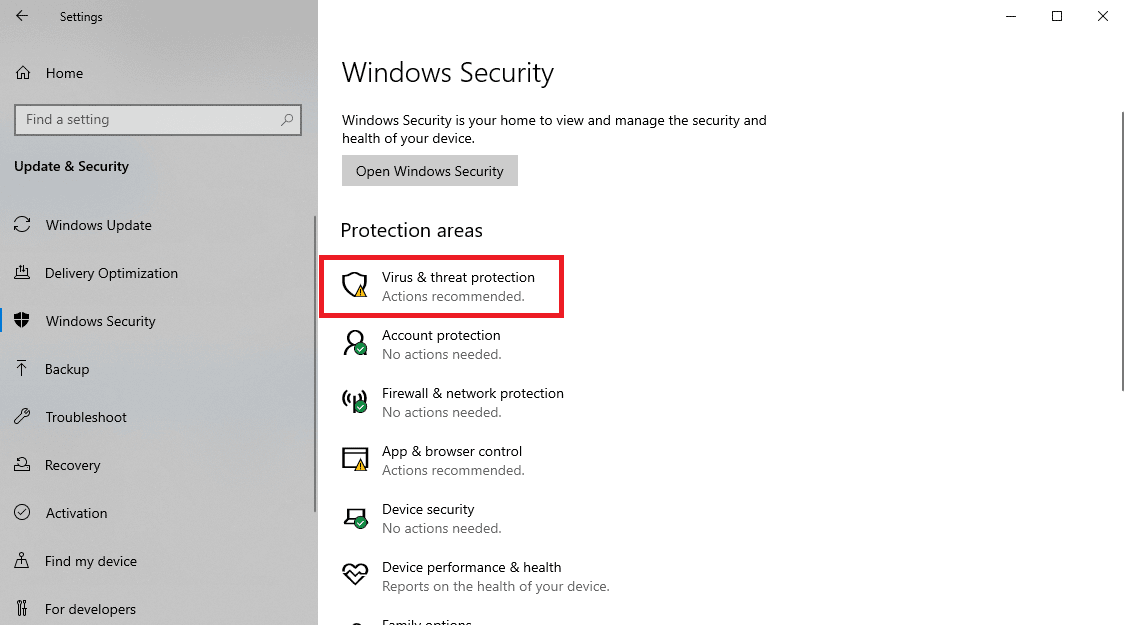
5. “바이러스 및 위협 방지 설정”에서 “설정 관리”를 클릭합니다.
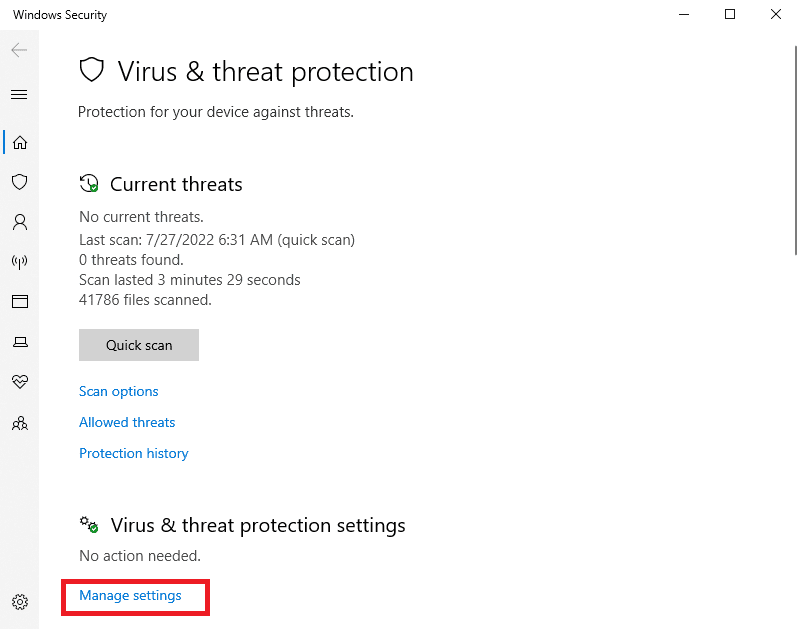
6. “제외” 섹션으로 스크롤하여 “제외 추가 또는 제거”를 클릭합니다.
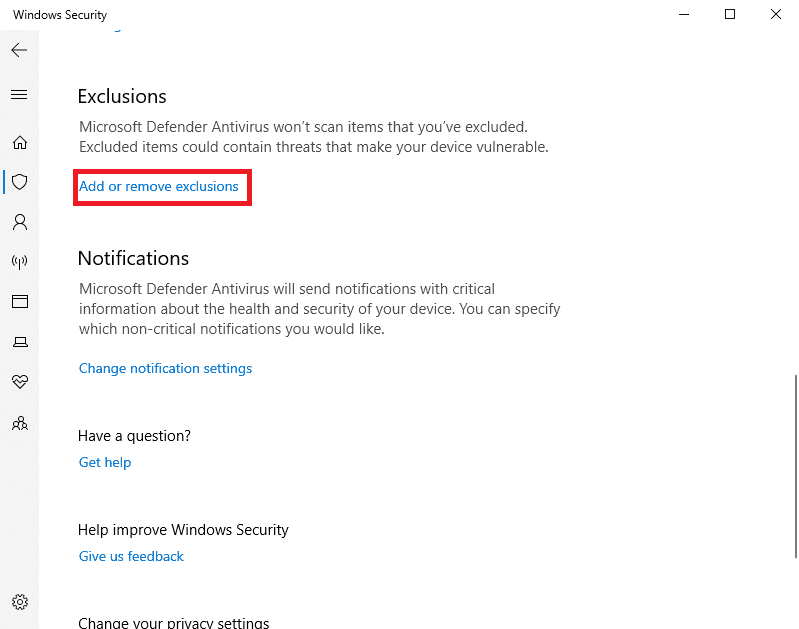
7. “제외 추가”를 클릭하고 “폴더”를 선택합니다.
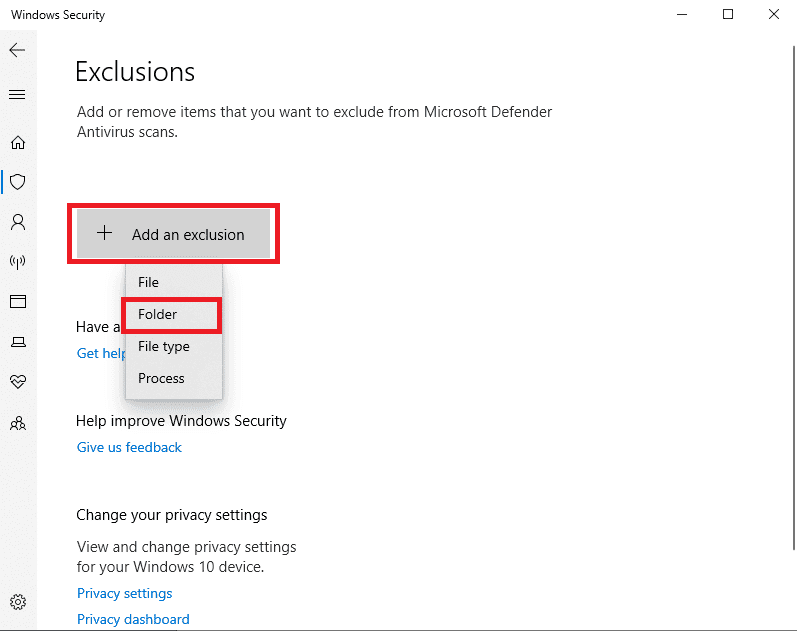
8. 파일을 다운로드하는 폴더를 선택합니다.
방법 5: 백신 프로그램에서 예외 추가(해당하는 경우)
사용 중인 백신 프로그램이 다운로드 과정을 방해하여 오류가 발생할 수 있습니다. 이 문제를 해결하려면 백신 프로그램에 BitTorrent를 예외로 추가해야 합니다.
참고: Avast Free Antivirus를 예시로 사용했습니다.
1. Avast Antivirus를 실행하고 오른쪽 상단의 “메뉴” 옵션을 클릭합니다.

2. 드롭다운 메뉴에서 “설정”을 선택합니다.
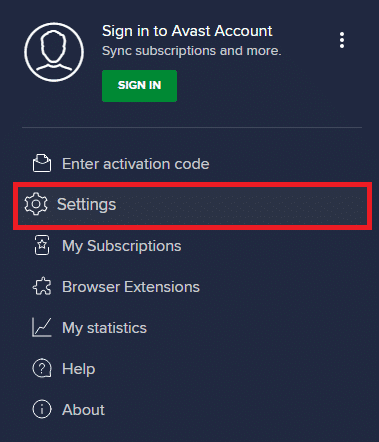
3. “일반” 탭에서 “차단 및 허용된 앱”으로 이동합니다.
4. “허용된 앱 목록”에서 “앱 허용”을 클릭합니다.
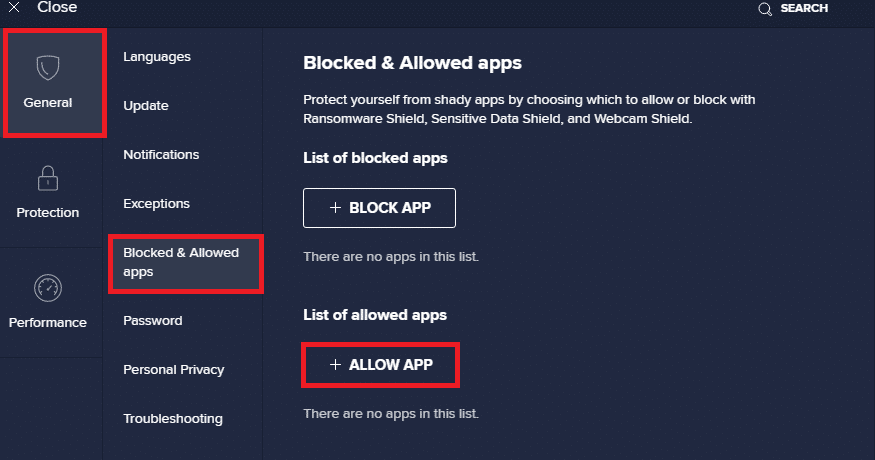
5. BitTorrent 실행 파일 경로를 추가하여 예외 목록에 추가합니다.
참고: 아래 이미지에서 설치 프로그램이 예외로 추가된 것을 확인할 수 있습니다.
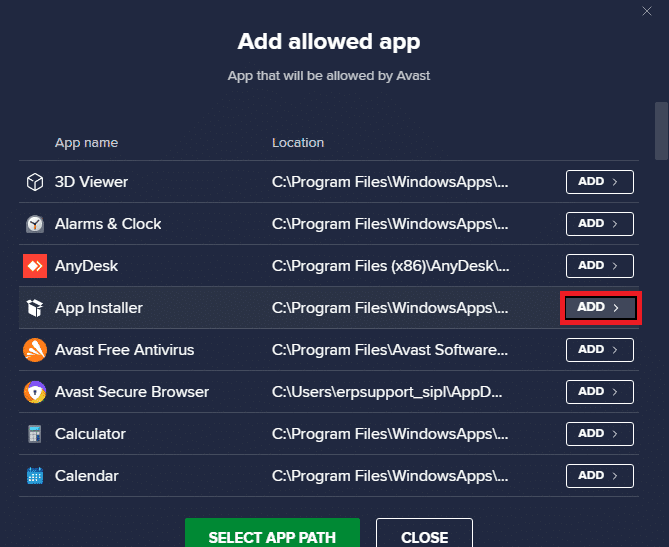
방법 6: Windows Defender 방화벽 비활성화(권장하지 않음)
Microsoft Defender는 실시간으로 다운로드 파일을 검사하여 악성코드나 위협을 탐지합니다. 이 과정에서 BitTorrent 다운로드가 차단될 수 있습니다. 따라서 실시간 보호를 일시적으로 끌 수 있습니다. 하지만 보안상 권장하지 않습니다. Windows 10 방화벽을 비활성화하는 방법은 관련 가이드를 참조하세요.
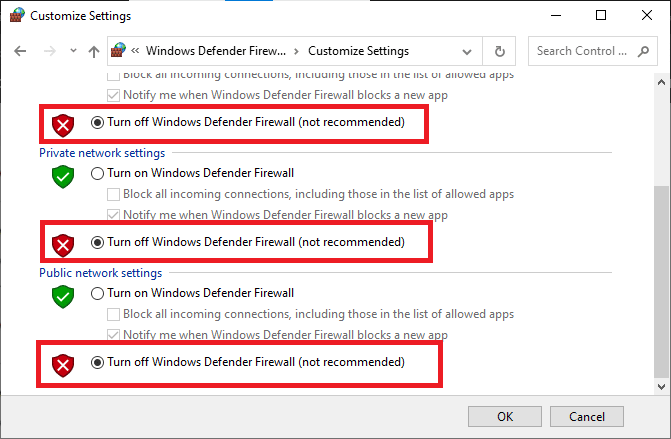
문제가 해결되면 방화벽을 다시 활성화해야 합니다. 보안 프로그램이 없는 시스템은 맬웨어에 취약할 수 있습니다.
방법 7: 백신 프로그램 일시적으로 비활성화(해당하는 경우)
타사 백신 프로그램을 사용하는 경우, 백신 프로그램이 BitTorrent 다운로드를 방해할 수 있습니다. 이를 해결하는 한 가지 방법은 백신 프로그램을 일시적으로 비활성화하는 것입니다. Windows 10에서 백신 프로그램을 비활성화하는 방법은 관련 가이드를 참조하세요.
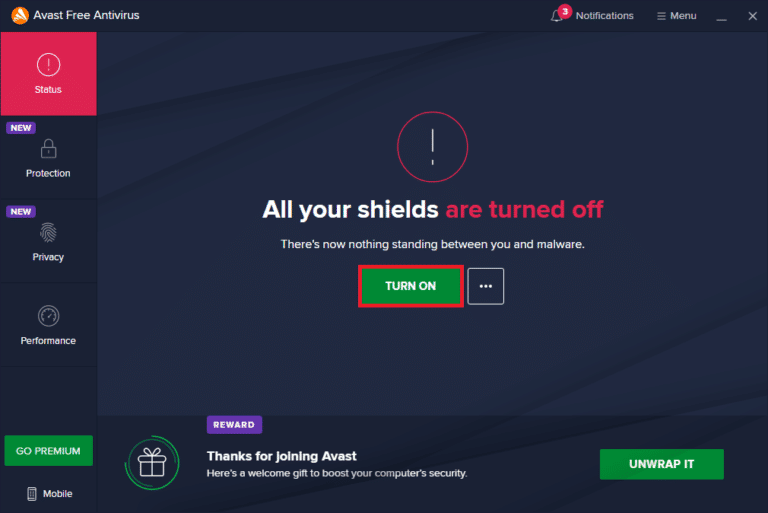
다운로드 완료 후 백신 프로그램을 다시 활성화해야 합니다. 보안 프로그램이 없는 시스템은 바이러스 공격에 취약합니다.
참고: 백신 프로그램을 완전히 제거하는 방법도 있지만 권장하지 않습니다.
방법 8: 클라우드 폴더 외부에 파일 다시 다운로드(해당하는 경우)
BitTorrent 다운로드 시 여전히 “프로세스에 액세스할 수 없음” 오류가 발생한다면, 파일이 다운로드되는 위치를 확인해 보세요. 다운로드 폴더가 OneDrive, Google Drive, Dropbox와 같은 클라우드 폴더에 설정되어 있다면, 다른 위치로 변경해 보세요. 클라우드 폴더 외부에 다운로드하여 문제를 해결할 수 있습니다. 이 경우 토렌트 파일을 다시 로드하고 현재 다운로드를 제거해야 합니다. 다음 단계에 따라 BitTorrent에서 현재 다운로드를 제거할 수 있습니다.
1. Windows 키를 누른 다음 “BitTorrent”를 입력하고 실행합니다.
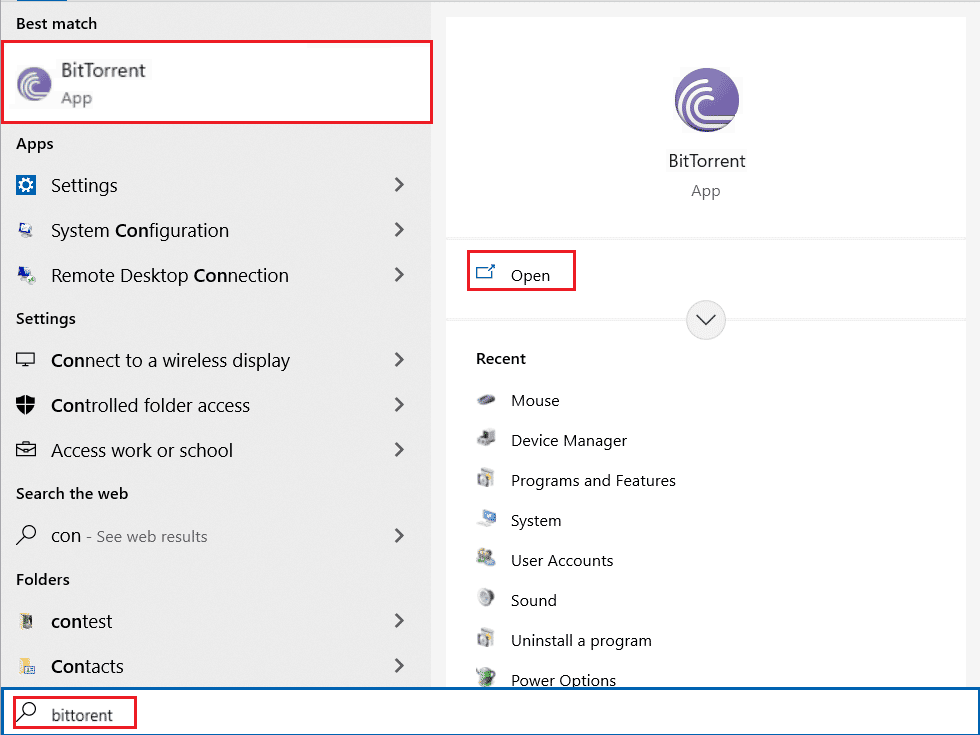
2. 다운로드 중인 토렌트 파일을 마우스 오른쪽 버튼으로 클릭합니다.
3. “제거” 옵션을 선택합니다.
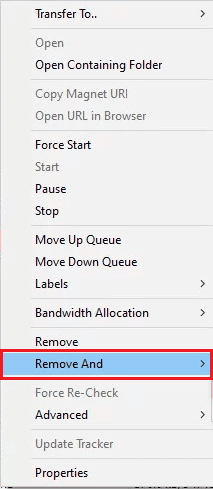
4. “.torrent + 데이터 삭제”를 선택합니다.
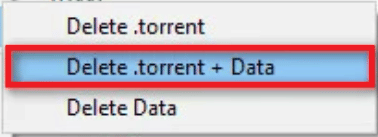
5. 확인 창에서 “예”를 클릭합니다.
6. 이제 다운로드할 파일을 다시 실행하고 클라우드 저장 위치 외에 다른 위치를 선택합니다.
자주 묻는 질문(FAQ)
Q1. BitTorrent에서 파일을 다운로드할 수 없는 이유는 무엇인가요?
A1. 다운로드 실패에는 다양한 이유가 있을 수 있습니다. 다른 프로그램과의 충돌, Windows Defender의 간섭 등이 주요 원인입니다.
Q2. BitTorrent 다운로드를 클라우드 폴더에 저장할 수 있나요?
A2. 네, BitTorrent는 다운로드 파일을 클라우드 폴더에 직접 저장하는 기능을 제공합니다.
Q3. BitTorrent에서 파일을 제거하는 방법은 무엇인가요?
A3. 파일을 선택하고 Delete 키를 눌러 삭제할 수 있으며, 휴지통에서도 제거할 수 있습니다.
***
이 가이드가 BitTorrent “프로세스에 액세스할 수 없음” 오류를 해결하는 데 도움이 되었기를 바랍니다. 의견을 통해 어떤 방법이 효과가 있었는지 알려주시고, 궁금한 점이나 제안 사항이 있다면 언제든지 공유해주세요.